 |
|
 |
| Mostra argomento precedente :: Mostra argomento successivo |
| Autore |
Messaggio |
Balza
utente attivo

Iscritto: 13 Dic 2004
Messaggi: 9157
Località: Roma
|
 Inviato: Lun 21 Nov, 2005 6:21 pm Oggetto: Inviato: Lun 21 Nov, 2005 6:21 pm Oggetto: |
 |
|
| mascian ha scritto: | | Nessunissimo ritocco in pw: Adobe Camera Raw con tutti i settaggi a 0. |

Ehm... Se scatti in RAW i settaggi della macchina non hanno alcuna influenza...
PS: Ma la prova l'hai fatta col treppiedi? Te lo chiedo perchè l'inquadratura non è sempre uguale...
|
|
Vai ad inizio pagina
Vai a fine pagina |
|
 |
mascian
utente attivo

Iscritto: 06 Ago 2005
Messaggi: 1551
Località: [Savona] Spotorno
|
 Inviato: Lun 21 Nov, 2005 6:27 pm Oggetto: Inviato: Lun 21 Nov, 2005 6:27 pm Oggetto: |
 |
|
 ....come sarebbe che i settaggi della macchina non hanno alcuna influenza, scattando in raw???? ....come sarebbe che i settaggi della macchina non hanno alcuna influenza, scattando in raw???? 
A me sembra decisamente di si! Anche per le prove fatte nel primo post, sulla nitidezza (uso sempre e solo raw).
Ehm....no, non ho usato il cavalletto: le prove che ho fatto, riguardavano il rumore generato, il colore ed il contrasto: non mi sembrava il caso.
Pensi abbia sbagliato?
_________________
Liguria-P4U |
|
Vai ad inizio pagina
Vai a fine pagina |
|
 |
Balza
utente attivo

Iscritto: 13 Dic 2004
Messaggi: 9157
Località: Roma
|
 Inviato: Lun 21 Nov, 2005 6:56 pm Oggetto: Inviato: Lun 21 Nov, 2005 6:56 pm Oggetto: |
 |
|
| mascian ha scritto: |  ....come sarebbe che i settaggi della macchina non hanno alcuna influenza, scattando in raw???? ....come sarebbe che i settaggi della macchina non hanno alcuna influenza, scattando in raw???? 
A me sembra decisamente di si! Anche per le prove fatte nel primo post, sulla nitidezza (uso sempre e solo raw). |
Esempio pratico: imposta la macchina per scattare in bianco e nero e quindi apri il file .cr2 con camera raw o raw shooter... ti comparirà a colori anche se nel display lcd della macchina ti viene mostrata in bianco e nero. Il RAW, per definizione, memorizza quello che vede il sensore prima di qualunque elaborazione software: quanto viene memorizzato nel file raw dipende quindi esclusivamente dalla coppia diaframma/tempo e dagli iso impostati. Stop. Tutto il resto non influisce sulla macchina. E infatti le fotografie che hai mostrato mi sembrano del tutto uguali con le uniche differenze dovute ad una luminosità che è variata leggermente nell'intervallo di tempo nel quale hai scattato.
| mascian ha scritto: | Ehm....no, non ho usato il cavalletto: le prove che ho fatto, riguardavano il rumore generato, il colore ed il contrasto: non mi sembrava il caso.
Pensi abbia sbagliato? |
Quando devi fare una prova per confrontare la differente resa di obiettivi o di impostazioni il cavalletto è sempre meglio usarlo, inoltre bisogna evitare che quanto fotografato cambi nel tempo o sia soggetto ad illuminazioni di tipo differente.

|
|
Vai ad inizio pagina
Vai a fine pagina |
|
 |
Balza
utente attivo

Iscritto: 13 Dic 2004
Messaggi: 9157
Località: Roma
|
 Inviato: Lun 21 Nov, 2005 7:01 pm Oggetto: Inviato: Lun 21 Nov, 2005 7:01 pm Oggetto: |
 |
|
| mascian ha scritto: | | A me sembra decisamente di si! Anche per le prove fatte nel primo post, sulla nitidezza (uso sempre e solo raw). |
Andando a rivedere le prime foto postate relativamente alla nitidezza (che ancora non avevo commentato) posso dirti che infatti non vedo differenze dovute alle differenti impostazioni quanto piuttosto differenze dovute ad una messa a fuoco variata da uno scatto all'altro... E qui mi ricollego al post precedente: quando si fa una prova è meglio prendere un buon treppiedi, fissarci sopra la macchina, mettere a fuoco in manuale o comunque mettere a fuoco in automatico e poi togliere l'autofocus (in modo da non far variare la messa a fuoco da scatto a scatto) e quindi fare tutti i test che si vuole... altrimenti sono test poco indicativi...
|
|
Vai ad inizio pagina
Vai a fine pagina |
|
 |
mascian
utente attivo

Iscritto: 06 Ago 2005
Messaggi: 1551
Località: [Savona] Spotorno
|
 Inviato: Lun 21 Nov, 2005 7:03 pm Oggetto: Inviato: Lun 21 Nov, 2005 7:03 pm Oggetto: |
 |
|
Sry balza: l'esempio del bianco nero va bene: ma come mai, con i tre scatti che ho postato, visionati già con camera raw al 100%, noto differenze di colore?
Nello scatto numero 867, tutto in default, la ringhiera è tutta puntinata magenta...nello scatto 868, no (si vede appena).
La definizione è cambiata da foto a foto, variando il contrasto.
Nella prova della nitidezza, nel primo post, stesso discorso: la differenza da scatto a scatto, si vede anche in quelle che ho postato nel 3d (almeno è visibile l'area sfocata nella prima foto con nitidezza a -2!).
Come lo spieghi?....
_________________
Liguria-P4U |
|
Vai ad inizio pagina
Vai a fine pagina |
|
 |
mascian
utente attivo

Iscritto: 06 Ago 2005
Messaggi: 1551
Località: [Savona] Spotorno
|
 Inviato: Lun 21 Nov, 2005 7:04 pm Oggetto: Inviato: Lun 21 Nov, 2005 7:04 pm Oggetto: |
 |
|
K...scusa: ho letto solo ora il 2° post.
Mmmm....quindi tutte queste prove effettuate in raw, secondo te non hanno senso?...'@zz, allora lascio perdere....scatto SOLO in raw!!! 
_________________
Liguria-P4U |
|
Vai ad inizio pagina
Vai a fine pagina |
|
 |
Balza
utente attivo

Iscritto: 13 Dic 2004
Messaggi: 9157
Località: Roma
|
|
Vai ad inizio pagina
Vai a fine pagina |
|
 |
mascian
utente attivo

Iscritto: 06 Ago 2005
Messaggi: 1551
Località: [Savona] Spotorno
|
 Inviato: Lun 21 Nov, 2005 7:13 pm Oggetto: Inviato: Lun 21 Nov, 2005 7:13 pm Oggetto: |
 |
|
Kk...capito!!  ... ...
...ritorno, mesto mesto, a...fotografare... 
Grazie per la spiegazione.... 
_________________
Liguria-P4U |
|
Vai ad inizio pagina
Vai a fine pagina |
|
 |
One_more_time
utente attivo

Iscritto: 05 Ott 2005
Messaggi: 3361
|
 Inviato: Lun 21 Nov, 2005 8:18 pm Oggetto: Inviato: Lun 21 Nov, 2005 8:18 pm Oggetto: |
 |
|
| mascian ha scritto: | Kk...capito!!  ... ...
...ritorno, mesto mesto, a...fotografare... 
Grazie per la spiegazione....  |
Non essere mesto mascian, sapessi quante cose mi avete chiarito con questo ottimo thread 
OMT che ringrazia
|
|
Vai ad inizio pagina
Vai a fine pagina |
|
 |
mascian
utente attivo

Iscritto: 06 Ago 2005
Messaggi: 1551
Località: [Savona] Spotorno
|
 Inviato: Lun 21 Nov, 2005 10:16 pm Oggetto: Inviato: Lun 21 Nov, 2005 10:16 pm Oggetto: |
 |
|
Grazie One_more_time... 
almeno a qualcosa è servito... 

_________________
Liguria-P4U |
|
Vai ad inizio pagina
Vai a fine pagina |
|
 |
kiky
utente attivo

Iscritto: 30 Ago 2005
Messaggi: 640
Località: parigi
|
 Inviato: Lun 21 Nov, 2005 10:38 pm Oggetto: Inviato: Lun 21 Nov, 2005 10:38 pm Oggetto: |
 |
|
scusate..ho letto tutto ma forse ho le idee più confuse di prima...
Io scatto in raw...quindi nella macchina che impostazioni devo mettere?
Neussuna? A caso perchè tanto non cambia nulla?
E la temperatura colore? Spazio colore?
Per il problema della nitidezza si risolve in pw e basta quindi, indipendentemente dal valore che metto sulla macchina?
sono confusa 
_________________
www.valentinafrugiuele.com "Fotografare è mettere sulla stessa linea di mira la testa, l'occhio e il cuore. [..] È un grido, una liberazione. Non si tratta di affermare la propria originalità; è un modo di vivere". Henri Cartier-Bresson |
|
Vai ad inizio pagina
Vai a fine pagina |
|
 |
mascian
utente attivo

Iscritto: 06 Ago 2005
Messaggi: 1551
Località: [Savona] Spotorno
|
 Inviato: Lun 21 Nov, 2005 10:46 pm Oggetto: Inviato: Lun 21 Nov, 2005 10:46 pm Oggetto: |
 |
|
Tranquilla kyky: balza ha chiarito tutto.
Nella macchina fotografica, non impostare nessuna modifica nei parametri Saturazione, Nitidezza, Contrasto (lascia tutto in default): imposta solamente lo spazio colore Adobe RGB....(tutto questo, ovviamente, per quanto riguarda l'uso del raw).

_________________
Liguria-P4U |
|
Vai ad inizio pagina
Vai a fine pagina |
|
 |
Balza
utente attivo

Iscritto: 13 Dic 2004
Messaggi: 9157
Località: Roma
|
 Inviato: Lun 21 Nov, 2005 11:24 pm Oggetto: Inviato: Lun 21 Nov, 2005 11:24 pm Oggetto: |
 |
|
| balza ha scritto: | | quanto viene memorizzato nel file raw dipende quindi esclusivamente dalla coppia diaframma/tempo e dagli iso impostati |
Mi autoquoto! Scattando in RAW gli unici parametri a cui dovrete pensare sono solamente tempi, diaframmi e iso. Punto. Stop. Alt. Basta. 
Tutto il resto è gestibile tramite il RAW Converter una volta tornati a casa... dalla saturazione allo sharpening, dal bilanciamento del bianco allo spazio colore (sRGB, Adobe RGB ecc.), dal contrasto a tutto quanto vi viene in mente. Tempi diaframmi e iso: se scattate in RAW non serve altro.
Detto questo... se applicate delle impostazioni come il bilanciamento del bianco o altri parametri, le impostazioni scelte vengono memorizzate come informazioni aggiuntive all'interno del file RAW senza però che vadano ad alterare l'immagine stessa. A seconda del RAW converter con il quale andrete a "sviluppare" la fotografia, tali impostazioni potranno essere riproposte... ma non dovete preoccuparvi se in fase di scatto non vi siete occupati di regolarle.
Mi spiego con un esempio... abbiate pietà se è un po' pietoso. Fate conto di voler fare una torta.
Scattare in RAW corrisponde a voi (voi = macchina fotografica) che prendete tutti gli ingredienti della torta (torta = foto, ingredienti = soggetti della foto) nelle giuste misure (misure = corretta esposizione come tempi/diaframmi/iso). Fatto questo si prende un foglio con la ricetta (ricetta = impostazioni della macchina fotografica) e si consegna al cuoco (cuoco = raw converter).
Il cuoco prende gli ingredienti nelle giuste quantità e la ricetta. Poi a seconda del suo modo di fare può cucinare (cucinare = sviluppare il raw) la foto secondo quanto scritto nella ricetta (il raw converter per default vi mostra la foto sviluppata secondo i parametri impostati nella macchina fotografica) oppure può cucinare secondo un suo modo standard di fare le torte (il raw converter apre la foto secondo i suoi parametri standard senza tenere conto della "ricetta", ovvero dei parametri impostati nella macchina). In tutto questo ovviamente a dirigere i lavori è lo chef (chef = chi sviluppa il raw) che dice esattamente al raw cosa fare, decidendo se seguire la ricetta o dare estro alla sua creatività e inventarsi qualcosa di diverso.
Scattare in jpeg vuol dire che, invece che dare al cuoco gli ingredienti e la ricetta, gli date direttamente una torta fatta seguendo la ricetta... i margini di intervento a quel punto sono ovviamente molto più ridotti.

|
|
Vai ad inizio pagina
Vai a fine pagina |
|
 |
Morpheus
utente

Iscritto: 01 Gen 2005
Messaggi: 445
Località: Prov. Lecco
|
 Inviato: Mar 22 Nov, 2005 10:51 am Oggetto: Inviato: Mar 22 Nov, 2005 10:51 am Oggetto: |
 |
|
3d molto interessante, mi sta aiutando a comprendere meglio il mondo RAW e le sue potenzialità. Perciò superando i miei limiti (apprendista chef) e dubbi vorrei utilizzarlo per default.
Riporto ed evidenzio in grassetto un passaggio della tua spiegazione:
quote="balza"] | balza ha scritto: |
Scattare in RAW corrisponde a voi (voi = macchina fotografica) che prendete tutti gli ingredienti della torta (torta = foto, ingredienti = soggetti della foto) nelle giuste misure (misure = corretta esposizione come tempi/diaframmi/iso). Fatto questo si prende un foglio con la ricetta (ricetta = impostazioni della macchina fotografica) e si consegna al cuoco (cuoco = raw converter).
Il cuoco prende gli ingredienti nelle giuste quantità e la ricetta. Poi a seconda del suo modo di fare può cucinare (cucinare = sviluppare il raw) la foto secondo quanto scritto nella ricetta (il raw converter per default vi mostra la foto sviluppata secondo i parametri impostati nella macchina fotografica) oppure può cucinare secondo un suo modo standard di fare le torte (il raw converter apre la foto secondo i suoi parametri standard senza tenere conto della "ricetta", ovvero dei parametri impostati nella macchina). In tutto questo ovviamente a dirigere i lavori è lo chef (chef = chi sviluppa il raw) che dice esattamente al raw cosa fare, decidendo se seguire la ricetta o dare estro alla sua creatività e inventarsi qualcosa di diverso.
 |
mi puoi chiarire il concetto ?. Cosa intendi con "i suoi parametri standard"?.
grazie

_________________
Giancarlo |
|
Vai ad inizio pagina
Vai a fine pagina |
|
 |
Balza
utente attivo

Iscritto: 13 Dic 2004
Messaggi: 9157
Località: Roma
|
 Inviato: Mar 22 Nov, 2005 11:41 am Oggetto: Inviato: Mar 22 Nov, 2005 11:41 am Oggetto: |
 |
|
| Morpheus ha scritto: | mi puoi chiarire il concetto ?. Cosa intendi con "i suoi parametri standard"?.
grazie
 |
Ci sono Raw Converter che aprono l'immagine senza andare ad alterare nulla, altri che gli applicano in automatico una maschera di contrasto (raw shooter, c1), altri che (salvo impostarli diversamente) provano già una loro elaborazione (adobe camera raw) e via dicendo... 
|
|
Vai ad inizio pagina
Vai a fine pagina |
|
 |
Morpheus
utente

Iscritto: 01 Gen 2005
Messaggi: 445
Località: Prov. Lecco
|
 Inviato: Mar 22 Nov, 2005 12:00 pm Oggetto: Inviato: Mar 22 Nov, 2005 12:00 pm Oggetto: |
 |
|
| balza ha scritto: | | Morpheus ha scritto: | mi puoi chiarire il concetto ?. Cosa intendi con "i suoi parametri standard"?.
grazie
 |
Ci sono Raw Converter che aprono l'immagine senza andare ad alterare nulla, altri che gli applicano in automatico una maschera di contrasto (raw shooter, c1), altri che (salvo impostarli diversamente) provano già una loro elaborazione (adobe camera raw) e via dicendo...  |
Grazie,
Sto provando per curiosità la demo di C1 pro (poi proverò raw shooter), si possono disattivare gli automatismi ? se si e se è meglio, dove si può intervenire per annullare tutti gli automatismi ?

_________________
Giancarlo |
|
Vai ad inizio pagina
Vai a fine pagina |
|
 |
f.bertoldo
utente

Iscritto: 23 Ott 2005
Messaggi: 339
Località: Borgaro Torinese (TO)
|
 Inviato: Mar 22 Nov, 2005 4:03 pm Oggetto: Inviato: Mar 22 Nov, 2005 4:03 pm Oggetto: |
 |
|
Parliamo di raw e rumore???
Trovo che la riduzione del rumore della macchina fotografica, scattando in jpeg, sia più piacevole che la riduzione del rumore effettuata dai raw converter.
Ossia...tralasciando noise ninja, neat image..ecc...trovo più usabile un jpeg ad alti iso rispetto ad un raw convertito...mi sono confuso da solo.... 
_________________
 |
|
Vai ad inizio pagina
Vai a fine pagina |
|
 |
mascian
utente attivo

Iscritto: 06 Ago 2005
Messaggi: 1551
Località: [Savona] Spotorno
|
 Inviato: Mar 22 Nov, 2005 10:14 pm Oggetto: Inviato: Mar 22 Nov, 2005 10:14 pm Oggetto: |
 |
|
f.bertoldo, considero l'uso del jpg limitato a certe categorie: con le possibilità che offre il formato raw, non ha molto senso usare il jpg, se non, appunto, per motivi specifici o individuali.
Ho iniziato tutta questa tiritera nella convinzione che fossero utili e fruibili le prove effettuate (da me o da voi).
Con l'intervento di balza, ho compreso che è inutile proseguire in questo senso....e da una parte meglio così: si restringe il campo della variazioni, e il tutto diventa maggiormente controllabile.
Ok, direi che questo 3d ha finito di esistere.... 
Per concludere, posterei una sintesi del tipo di procedura che eseguo attualmente nell'elaborazione dei file raw. Anche questo è un argomento molto vasto, la cui utilità diventa un fattore soggettivo: posso solo dire che da quando adopero questo tipo di procedura, ho migliorato e non poco i miei scatti.
La procedura, così come la posto è molto schematica: molto dipende dal tipo di foto da elaborare e anche dai gusti e abitudini personali.
NOTA BENE:
VISUALIZZARE SEMPRE LE IMMAGINI AL 100% E CREARE UN NUOVO LIVELLO PRIMA DI APPLICARE QUALSIASI REGOLAZIONE: in questo modo, oltre ad applicare la regolazione a propria discrezione, si può modificarne ulteriormente l'effetto a fine lavoro, valutandone meglio i benefici.
Un consiglio, è quello di iniziare duplicando l'immagine che andremo ad elaborare: in questo modo avremo sempre un riferimento.
TENERE A MENTE CHE PER OGNI FILTRO O REGOLAZIONE APPLICATA, AVREMO LA POSSIBILITA' DI VARIARNE L'EFFETTO TRAMITE IL COMANDO: "DISSOLVI..."
1) Fotocamera:
Questa procedura ha senso per quanto riguarda l'utilizzo del formato grezzo che ogni reflex è in grado di fornire.
2) Ingresso in Camera Raw: Impostare tutti i controlli in default, e i controlli "Nitidezza" e "Riduzione rumore", a 0.
A tal proposito, per chi usa CS2, impostando i parametri in default in Photoshop, anche in Adobe Bridge visualizzerà gli scatti senza elaborazioni di sorta.
Uniche regolazioni da effettuare in Camera RAW:
- Esposizione
- Bilanciamento del bianco
- Vignettatura
N.B.: se si parte già con l'idea di un forte ingrandimento, si può impostare già in camera raw una dimensione maggiore del file originale: il meccanismo d'interpolazione di Camera raw è buono. Per una successiva interpolazione, se necessaria, utilizzo Genuine Fractals, il cui algoritmo è decisamente buono.
Aprire la foto in modalità 16 bit / Adobe RGB / 240 dpi
3) Ridimensiona / Riquadra
4) Ritocco (sporcizia del sensore o altro)
5) Noise filter (riduzione rumore digitale): personalmente applico il filtro anche ad immagini scattate a 100 ISO...: molto dipende dal tipo di foto (ad esempio, foto scattate a 100 ISO, ma con tempi d'esposizione discretamente lunghi, almeno tali da provocare l'insorgere del rumore in zone d'ombra).
Per eliminare il rumore generato dal sensore della macchina, utilizzo il programma Neat Image: per ogni fotocamera in commercio, esistono profili appositi.
6) Correzione livelli
7) Correzione curve
8) Correzione Luci Ombre (Impostare lo slider Ombre a 0, per partire dalla luminosità originale della foto): attenzione a questa regolazione...provoca evidenti aloni! Da usare con cautela.
9) Contrasto (dopo le regolazioni "Livelli" e "Luci e Ombre", difficilmente servirà usare ancora il "Contrasto"...come al solito, dipende dalla foto).
10) Ulteriore ritocco (in caso la sporcizia del sensore o altro, maggiormente evidenziata dalle regolazioni fin qui effettuate)
11) Correzione di toni e colori (un ottimo metodo è "Correzione colore selettiva": selezionare il colore da modificare, aumentare il cursore del nero per aumentare la saturazione dello stesso).
12) Saturazione generale
13) Per bilanciare eccessi di colore dovuti alla saturazione selettiva del colore, personalmente eseguo una rapida verifica sulle dominanti di colore usando "Colore Automatico": successivamente, con lo slider Modifica Colore Automatico, si riesce meglio a comprenderne la tendenza.
14) Maschera di contrasto (seguendo i metodi sottodescritti)
15) Salvare in TIFF non compresso a 8 bit
N.B: Per le conversioni in Bianco nero utilizzo un'ottimo plug-in per Photoshop: Convert To B&W; cmq qui sul forum trovate ottimi tutorial per la conversione utilizzando il miscelatore canali.
MASCHERA DI CONTRASTO: PROCEDIMENTI.
1) MASCHERA DI CONTRASTO SELETTIVA:
Duplicare l'immagine in un nuovo layer, quindi selezionarla completamene ed incollarla su un nuovo canale, nella quale compare a toni di grigio. Utilizzare il filtro "Trova Bordi", che porta in nero i bordi e in bianco le aree poco contrastate.
Abbiamo ottenuto un canale in cui le parti in bianco corrisponderanno alle parti dell'immagine originale che non verranno toccate dallo sharpening, mentre le parti in tonalità di grigio fino al nero saranno quelle in cui lo sharpening si farà sentire (al massimo sul nero). Guardando questo canale abbiamo subito l'idea precisa di dove lo sharpening farà sentire i suoi effetti!
Ora possiamo aumentare o diminuire l'area di lavoro che utilizzerà lo sharpening (prima di applicarlo) usando i livelli (sempre sul canale Alpha1, dopo aver applicato il filtro Trova Bordi):
con i livelli, ci regoliamo con i cursori di modo da ampliare o diminuire, a seconda dei casi, le parti dell'immagine dove vorremo che lo sharpening agisca.
Fatto questo, torniamo sul livello duplicato cliccandoci sopra (si visualizzerà l'immagine originale e non più quella in bianco e nero): clicchhiamo sul menu Selezione e su carica selezione:
dalla finestra che appare, selezionare il canale "Alpha1" e "Inverti"
Abbiamo finalmente ottenuto la selezione desiderata:
Questo è il momento di applicare la Maschera di Contrasto, indicativamente con questi valori e due passaggi:
uno con 500/0.2/0 ed uno con 280/0.8/0.
Inoltre, e per sicurezza, cambiare la modalità del livello in luminosità: così facendo, potremo sempre regolarci con lo slider Opacità per dosare la giusta maschera di contrasto al livello iniziale (basta cliccare sugli occhi dei rispettivi livelli per visualizzarli singolarmente ed apprezzare la differenza).
2) MASCHERA DI CONTRASTO GENERALIZZATA A TUTTA L'IMMAGINE:
Duplicare il livello da contrastare ed impostare lo slider "luminosita".
Utilizzare "Contrasta Migliore" sul livello duplicato.
Applicata la maschera, doppio clic sul livello duplicato ed apparirà la finestra "stile livello".
Al fondo di questa finestra, troverete un controllo chiamato "questo livello":cliccare sul triangolino nero premendo contemporaneamente "alt", il triangolino si dividerà in due e facendolo scorrere verso sx vedrete come l'effetto dell'artefatto sharp diminuirà.
Lo stesso effetto si applica sul triangolino nero per eventuali artefatti presenti sui "neri".
3) TECNICA DIVERSA PER RECUPERARE NITIDEZZA IN UN'IMMAGINE:
Copiare l'immagine su di un nuovo livello, applicare il filtro "Accentua Passaggio" con un raggio intorno al valore 6/8 (l'effetto si vede bene a monitor: attenzione agli aloni di contorno!). Non guardare l'immagine com'è ora: è solo un passaggio intermedio.
Ora impostare lo slider di questo livello a "Luce Intensa": con lo slider Opacità si regola l'effetto finale: anche in questo caso cliccare sugli occhi dei rispettivi livelli per visualizzarli i singolarmente e apprezzare la differenza.
4) TECNICA CHE TENDE AD INGANNARE L'OCCHIO PER PRESENTAZIONI A VIDEO (UTILE ANCHE PER RECUPERARE IMMAGINI AFFETTE DA MICROMOSSO):
-Interpolare la foto almeno al 200% con genuine fractal.
-Applicare una forte maschera di contrasto di 4 o 5 pixell. Avendo interpolato, quindi "inventato" dei pixell abbastanza sfumati, la maschera di contrasto inciderà sopratutto sui linementi più marcati che sono poi quelli che vogliamo rimettere a fuoco.
Ora se guardiamo la nostra immagine nella visualizzazione 1:1 notiamo naturalmente degli artefatti dovuti ai 2 passaggi drastici.
Aprire Neat Image, fare una lettura profilo sul viso e cercare di eliminare la quadrettatura che i nostri passaggi hanno creato.
Abbassare poi il valore di noise sulla luminanza sotto lo zero (-10/-15) e mettere a circa +50/+60 quella del noise sul Chrominance.
Ottenuta una pelle abbastanza liscia, ma CON BORDI E DETTAGLI DEFINITI, applicare l'effetto.
Ora riportiamo la foto alla dimensione di partenza.
L'interpolazione inversa tende a cancellare dettagli, ma cancella i meno utili (secondo la sua intelligenza), lasciando solo quelli più marcati.
L'autore di questo suggerimento, Giuans, afferma che il risultato sarà una foto "apparentemente" più nitida di quella di partenza: secondo me, invece, la maggior nitidezza è tangibile: anche in stampa se ne può godere il miglioramento rispetto allo scatto iniziale.
Alla foto ridimensionata, applicare ancora una leggerissima maschera di contrasto.
Questi sono procedura e metodi che ho imparato ad usare grazie ai vari interventi degli utenti di questo forum. Il risultato finale mi soddisfa sempre, molto.
Ovviamente, è solamente un'interpretazione personale ed il merito va tutto agli autori: diciamo che da questa base, ci si può sbizzarrire in mille modi diversi, a propria discrezione.

_________________
Liguria-P4U
Ultima modifica effettuata da mascian il Dom 27 Nov, 2005 11:56 pm, modificato 1 volta in totale |
|
Vai ad inizio pagina
Vai a fine pagina |
|
 |
f.bertoldo
utente

Iscritto: 23 Ott 2005
Messaggi: 339
Località: Borgaro Torinese (TO)
|
 Inviato: Mar 22 Nov, 2005 11:31 pm Oggetto: Inviato: Mar 22 Nov, 2005 11:31 pm Oggetto: |
 |
|
Perchè abiti a Savonaaaaaaaaaa!!!! 
_________________
 |
|
Vai ad inizio pagina
Vai a fine pagina |
|
 |
mascian
utente attivo

Iscritto: 06 Ago 2005
Messaggi: 1551
Località: [Savona] Spotorno
|
 Inviato: Mer 23 Nov, 2005 12:05 am Oggetto: Inviato: Mer 23 Nov, 2005 12:05 am Oggetto: |
 |
|
| Citazione: | Perchè abiti a Savonaaaaaaaaaa!!!!  |
 ...se c'è amore, le distanze si annullano!!!!!!! ...se c'è amore, le distanze si annullano!!!!!!!  


_________________
Liguria-P4U |
|
Vai ad inizio pagina
Vai a fine pagina |
|
 |
|
|
Non puoi iniziare nuovi argomenti
Non puoi rispondere ai messaggi
Non puoi modificare i tuoi messaggi
Non puoi cancellare i tuoi messaggi
Non puoi votare nei sondaggi
Non puoi allegare files in questo forum
Puoi scaricare gli allegati in questo forum
|
|









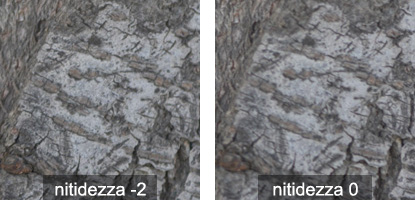



 ...se c'è amore, le distanze si annullano!!!!!!!
...se c'è amore, le distanze si annullano!!!!!!! 